Теперь выберем программное обеспечение которое мы хотим установить. Снимите графического рабочий стол на веб-сервер. Затем установите Настроить сейчас. Затем, выберите дополнительные репозитории Fedora 15 - x86_64 и Fedora 15 - x86_64 - Updates (если Вы ставите на i386 систему, имена соответственно: Fedora 15 - i386 и Fedora 15 - i386 - Updates):
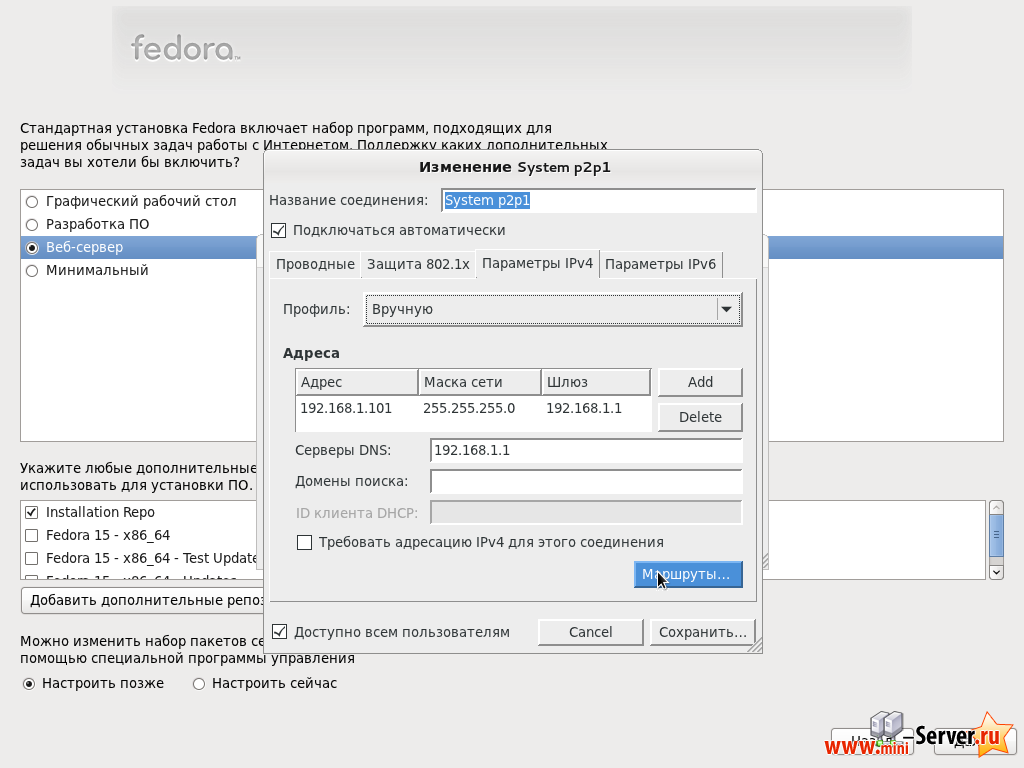
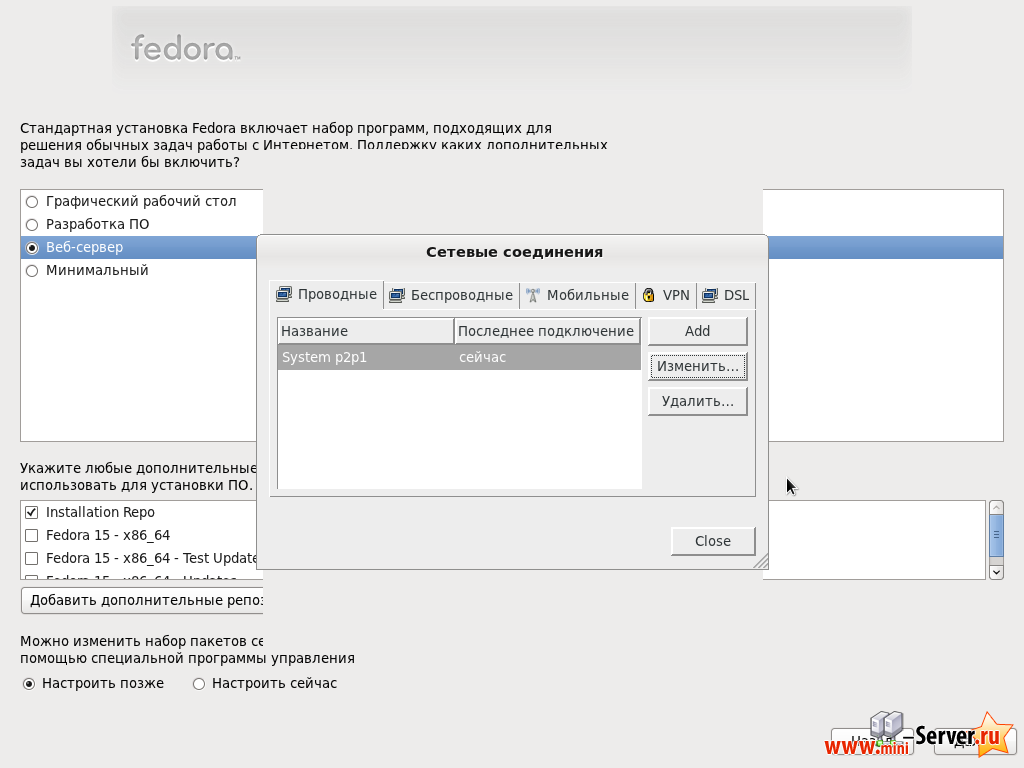
Для подключения этих двух хранилищ необходимо подключение к Интернету, в появившемся новом окне, Вы должны настроить сетевую карту. Выберите Включить поддержку IPv4, но отключить использование динамической конфигурации IP (DHCP), а затем присвоить Вашей сетевой карте статический IP-адрес и маску подсети (в этом руководстве для демонстрации я использую IP-адрес 192.168.1.101 и маску подсети 255.255.255.0, Также заполните Ваш шлюз (например, 192.168.1.1) и один сервер имен (например, 8.8.8.8):
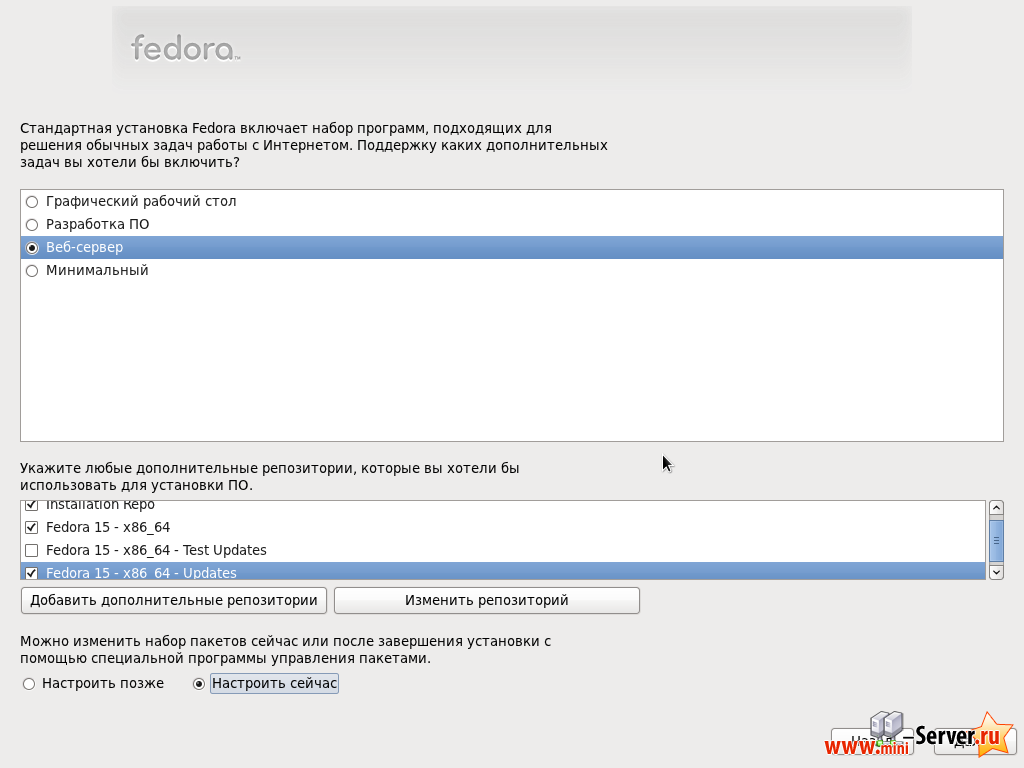
Теперь мы должны выбрать группы пакетов которые мы хотим установить:
|
Приложения |
Программирование |
Серверы |
Базовая система |
| Редакторы | Библиотеки разработки | Сервер DNS | Средства администрирования |
| Текстовые средства Интернет | Средства программирования | Сервер электронной почты | Основные |
| База данных MySQL | Системные средства | ||
| Средства настройки сервера | |||
| Веб-сервер | |||
| Сервер FTP |

Начинается установка. Это займет несколько минут:
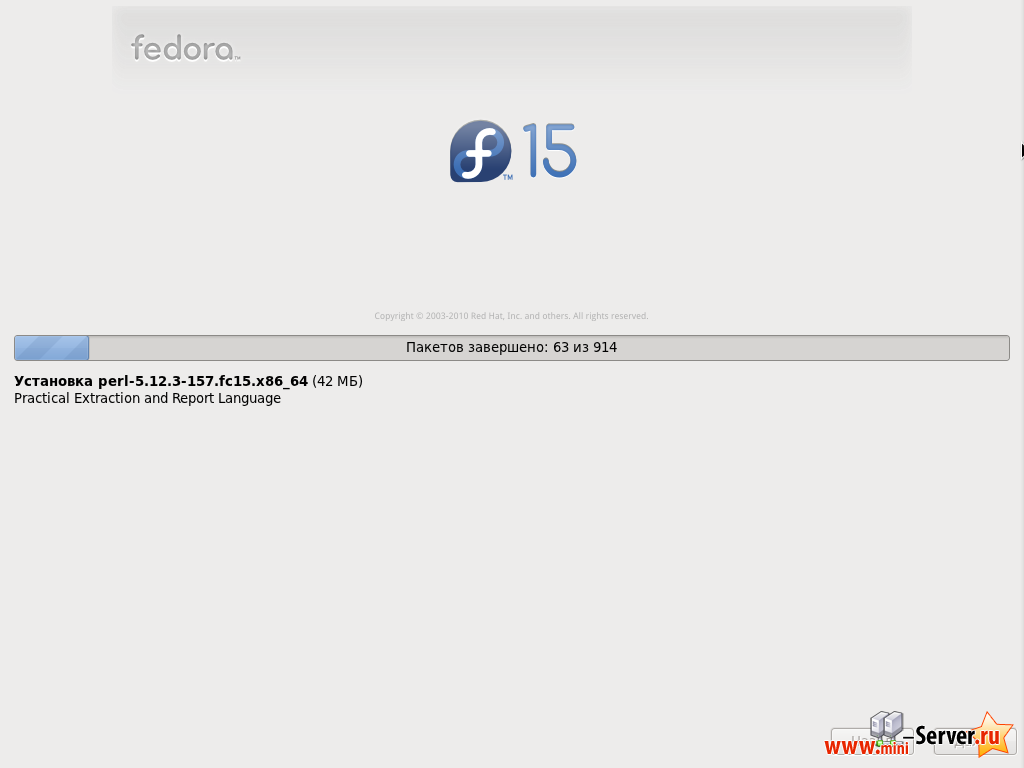
Наконец, установка завершена, и Вы можете извлечь Ваш DVD из компьютера и перезагрузить его:
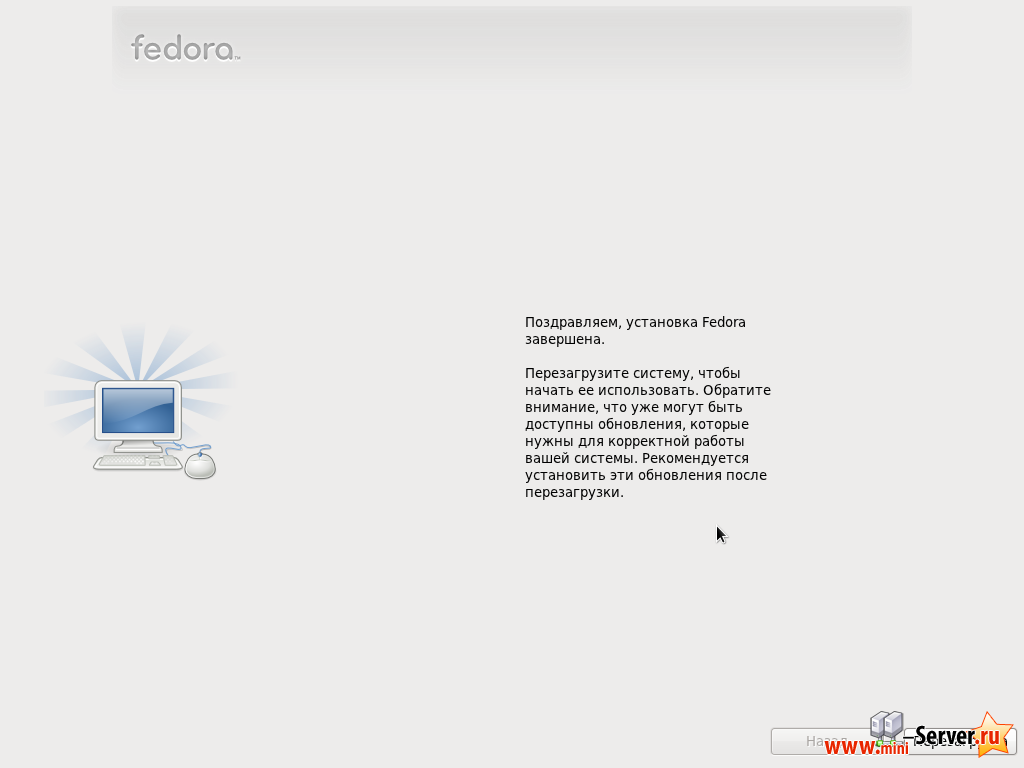
После перезагрузки, войдите в систему как root.
В конце этого учебного пособия я хочу установить ISPConfig, который поставляется с собственном брандмауэром. Вот почему сейчас я отключить брандмауэр Fedora используемый по умолчанию. Конечно, Вы можете оставить его и настроить его под свои нужды (но тогда вы не должны использовать любой другой брандмауэр позже, так как это будет мешать брандмауэру Fedora).
Выполните ...
|
... и отключите брандмауэр:

Подтвердите Ваш выбор, выбрав Да:

Если Вы не настроить сетевую карту в процессе установки (потому что Вы не выбрали дополнительных онлайновых хранилищах), Вы можете сделать это прямо сейчас, перейдя в Конфигурация устройств / Device configuration:
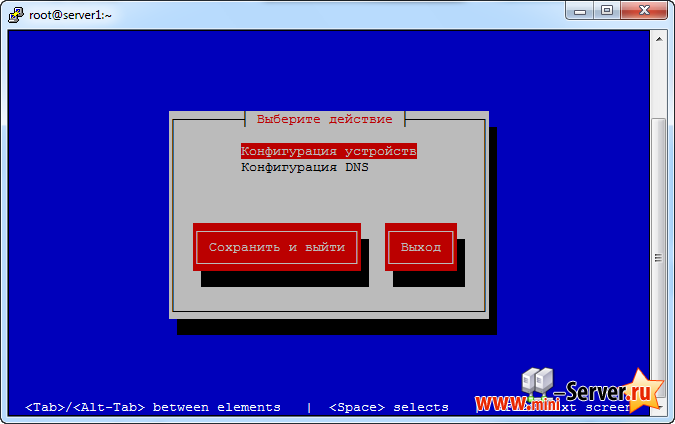
Выберите сетевой интерфейс (Fedora 15 используется BIOS имена устройств, так что сетевая карта должна называться что-то вроде p2p1 - в скоре мы изменим это, чтобы он назвал eth0 ):
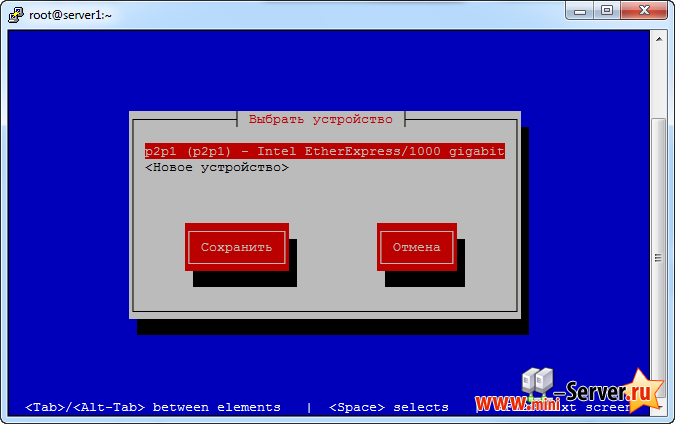
Теперь заполните данные сети - отключив DHCP и заполнив статический адрес IP, маску подсети и шлюз, а затем нажмите ОК:
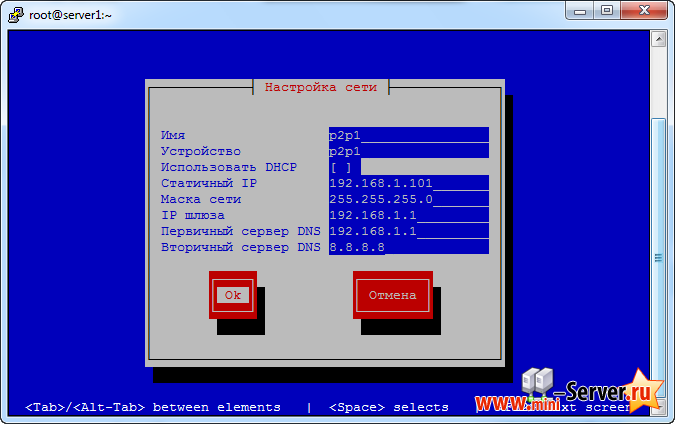
Затем нажмите / выберети Сохранить:
— Регулярная проверка качества ссылок по более чем 100 показателям и ежедневный пересчет показателей качества проекта.
— Все известные форматы ссылок: арендные ссылки, вечные ссылки, публикации (упоминания, мнения, отзывы, статьи, пресс-релизы).
— SeoHammer покажет, где рост или падение, а также запросы, на которые нужно обратить внимание.
SeoHammer еще предоставляет технологию Буст, она ускоряет продвижение в десятки раз, а первые результаты появляются уже в течение первых 7 дней. Зарегистрироваться и Начать продвижение
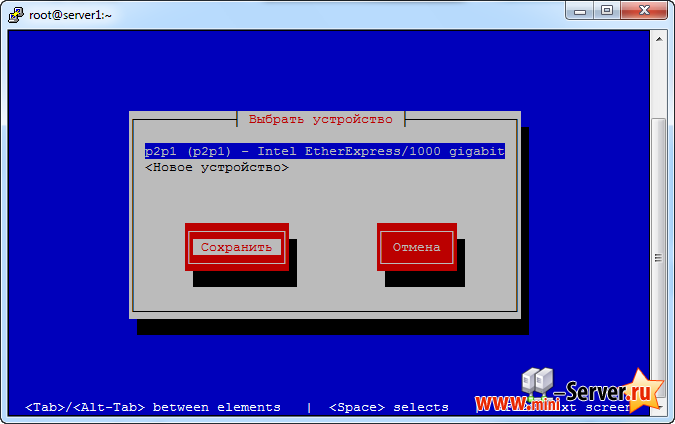
Вы также можете задать дополнительные сервера имен. Выбрав Конфигурация DNS:
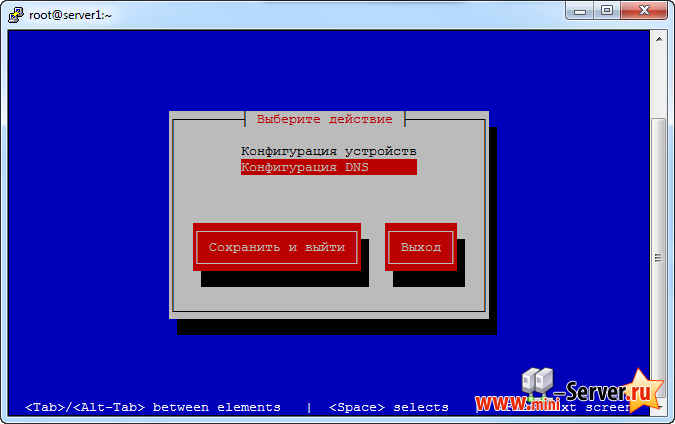
Теперь Вы можете заполнить дополнительные серверы имен и нажмите ОК:
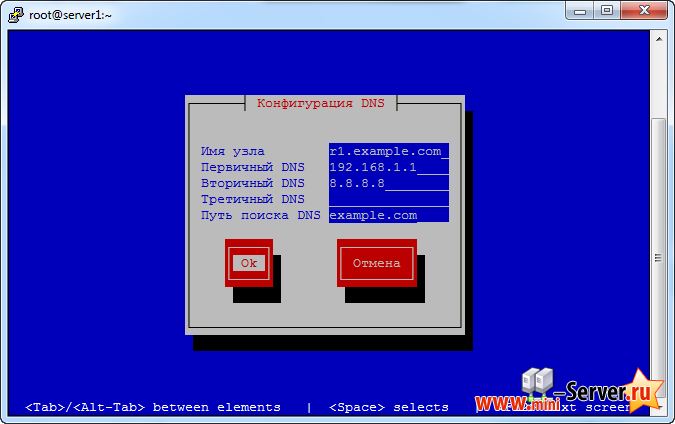
После чего, Сохранить и Выйти ...
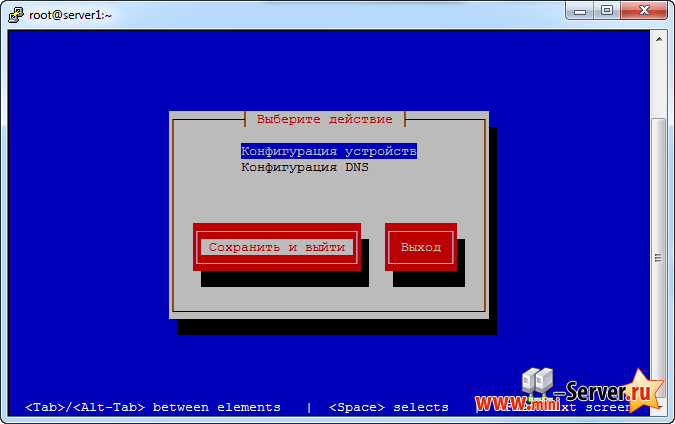
Вы должны запустить:
|
Чтобы проверить Ваши полученые установки IP-адреса.
[root@server1 ~]# ifconfig
lo Link encap:Local Loopback
inet addr:127.0.0.1 Mask:255.0.0.0
inet6 addr: ::1/128 Scope:Host
UP LOOPBACK RUNNING MTU:16436 Metric:1
RX packets:2 errors:0 dropped:0 overruns:0 frame:0
TX packets:2 errors:0 dropped:0 overruns:0 carrier:0
collisions:0 txqueuelen:0
RX bytes:100 (100.0 b) TX bytes:100 (100.0 b)
p2p1 Link encap:Ethernet HWaddr 08:00:27:5E:7B:3A
inet addr:192.168.1.101 Bcast:192.168.1.255 Mask:255.255.255.0
inet6 addr: fe80::a00:27ff:fe5e:7b3a/64 Scope:Link
UP BROADCAST RUNNING MULTICAST MTU:1500 Metric:1
RX packets:50 errors:0 dropped:0 overruns:0 frame:0
TX packets:78 errors:0 dropped:0 overruns:0 carrier:0
collisions:0 txqueuelen:1000
RX bytes:6638 (6.4 KiB) TX bytes:11748 (11.4 KiB)
[root@server1 ~]#
Проверьте /etc/resolv.conf, содержит ли она список всех серверов имен, которые Вы предварительно настроили:
|
Если сервера имен не хватает, выполните:
|
... и добавить недостающие серверы имен снова. Теперь переходим к конфигурации!


